
Բովանդակություն:
- Հեղինակ John Day [email protected].
- Public 2024-01-30 09:52.
- Վերջին փոփոխված 2025-01-23 14:48.
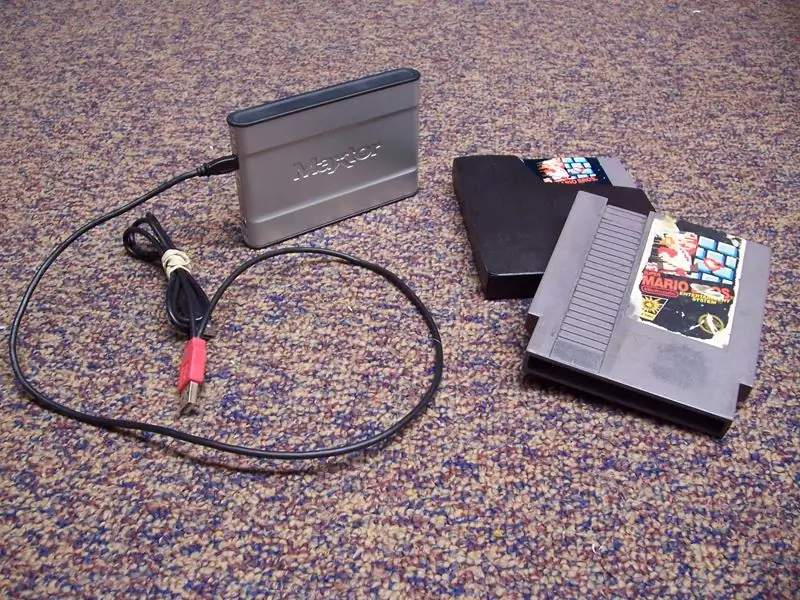


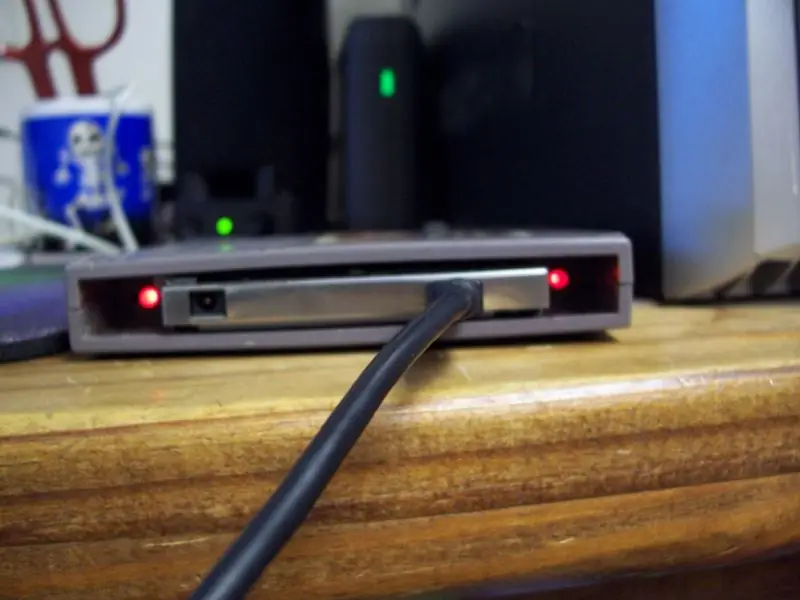
Ձեր հին NES փամփուշտը վերածեք արտաքին կոշտ սկավառակի, ինչպես այս տղան արեց, բացառությամբ ավելի լավ քայլ առ քայլ հրահանգների: Ես փոխեցի ներկառուցված LED- ն այնպես, որ ներքևից դուրս եկած պատվերով կարմիր լույսեր ունենամ: Սա ընտրովի անհատականացում է. եթե ձեզ հարմար չէ որոշ լարեր կտրելը և ձեր սեփական իրերը ավելացնելը, մի արեք դա: Անհրաժեշտ պարագաներ. NES փամփուշտ (մեկը, որը դուք կարող եք դիմանալ, որպեսզի բացվի ՝ խաղունակությունը խլելու համար) Արտաքին կոշտ սկավառակ - ՓՈՔՐ (4.5 "x2.75" մերկ, մոտ 5 "x3.5" պատյանով) պատյանների պտուտակահան, տարբեր չափերի, ֆիլիպի և հարթ գլխի Ես ընտրեցի կարմիրը ՝ NES- ի գույնի պալետի հետ տեղավորվելու համար Թեժ սոսինձ ատրճանակ oldոդման սարք erոդիչՀաղորդալար մետաղալարեր Ձեռքեր օգնող (ոչ ձեր փոքր եղբոր ձեռքերը, ամրակապով ամրակապը ամրացնելիս), այո, և ես այնքան պատասխանատու չեմ, եթե կոտրեք ձեր կոշտ սկավառակը. Գործողությունը կատարեք ձեր ռիսկով:
Քայլ 1: Բացեք նրան
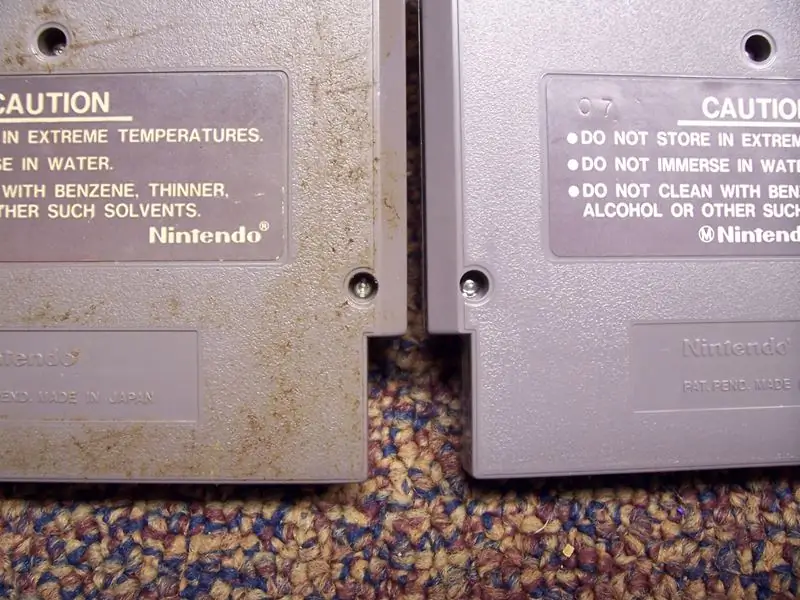
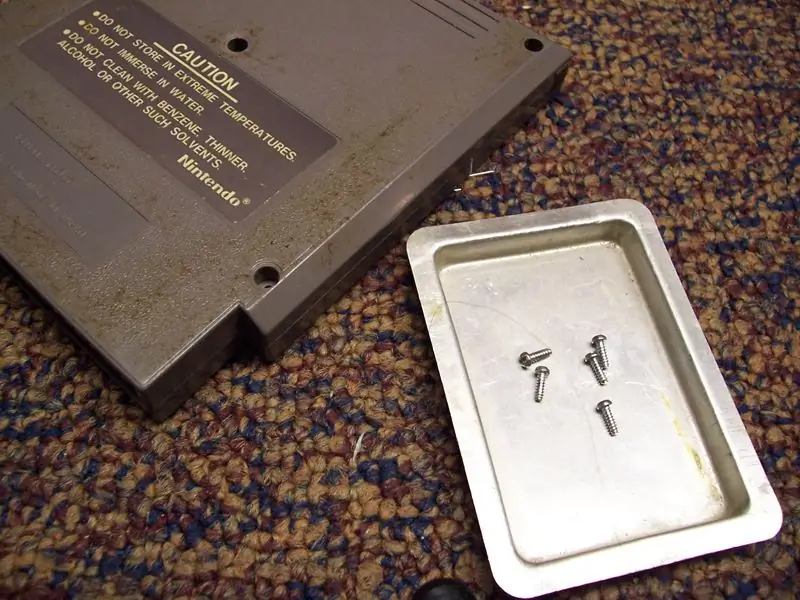

Հին փամփուշտները ունեն հարթ գլխի պտուտակներ: «Ավելի նորերն» ունեն հատուկ պտուտակներ, որոնք, հավանաբար, պահանջում են «վարդակից բանալին» տիպի իր հեռացնել: Ես չունեմ այս «վարդակից բանալին» տիպի իր, այնպես որ ես որոշեցի բացել հին, խայտառակ փամփուշտը:
Ես լսել եմ, որ համապատասխան չափի պլաստիկ իրի ծայրը կրակայրիչով հալեցնելը և այն փոսում կպցնելը, որպեսզի սառչի, կհանգեցնի մի փոքր գործիքի, որը կարող եք օգտագործել սովորական պտուտակները պտուտակելու համար: Ես պատասխանատու չեմ, եթե վերջում հալեցնեք Knex- ի կտորը ձեր ձեռքին: Համենայն դեպս, պտուտակեք բանը, ինչ ձևով էլ դա անհրաժեշտ լինի: Եվ հիշեք, որ փրկեք ԲՈԼՈՐ պտուտակները: Բացեք փամփուշտը և հանեք փոքրիկ տպատախտակը: Ավելի փոքր, քան կարծում էիք, չէ՞: Պահեք փամփուշտը; գուցե մի օր այն օգտագործես ինչ -որ տարօրինակ արվեստի նախագծում:
Քայլ 2: Բացեք կոշտ սկավառակը



Հիմա լավ ժամանակ է կանգ առնել ինքներդ ձեզ և հարցնել. «Իսկապե՞ս ես դա կանեմ»:
Պատասխանը պետք է լինի ՝ «այո»: Եթե դա այդպես չէ, ապա դուք պարզապես այնքան հերիք չեք, որ ունենաք NES փամփուշտի կոշտ սկավառակ: Ամեն ինչ կարգին է. Ոչ բոլորը կարող են այդքան թույն լինել: Սառը մարդկանց գոյության համար անհրաժեշտ են անզուսպ մարդիկ: Այժմ, զգուշորեն սկսեք բացել ձեր թանկարժեք կոշտ սկավառակը: Բոլոր կոշտ սկավառակները հավասարեցված չեն, այնպես որ ես չեմ կարող ձեզ հստակ ասել, թե ինչպես վարվել դրանով: Հուսանք, որ ողջախոհությունը կառաջնորդի ձեզ: Ահա հուշում. Փնտրեք պտուտակներ; եթե ոչ մի բան չեք տեսնում, սկսեք հետաքրքրություն առաջացնել: Եթե կան կպչուն պիտակներ, որոնք ծածկում են կարեւոր հոդերը, կտրեք դրանք:
Քայլ 3: Պատրաստեք փամփուշտը



Տեղադրեք ձեր կոշտ սկավառակը քարթրիջում և նշեք այն մասերը, որոնք պետք է կտրվեն: Օգտագործեք dremel- ը `անհրաժեշտ փոփոխություններ կատարելու համար: Ես օգտագործել եմ կոնաձև հղկման հուշում, բայց օգտագործեք այն, ինչ ձեզ հարմար է: Համոզվեք, որ այդ ամենը լավ եք մանրացրել:
Այն կարող է նաև օգնել, եթե դուք հետևում եք փամփուշտին և որտեղ է այն տեղավորվում սկավառակը, անհրաժեշտության դեպքում որպես այլ անցքեր հորատելու ուղեցույց: Իմ սկավառակն ուներ երկու պտուտակային անցք, որոնցով ես ամրացնում էի այն փամփուշտի կեսին:
Քայլ 4: Համոզվեք, որ այն համապատասխանում է



Այժմ համոզվեք, որ ձեր կրիչը չափազանց հաստ չէ: Իմ դեպքում, USB ադապտեր տեղադրող ծայրը չափազանց հաստ էր: Ինչ անել…
Ես որոշեցի կտրել մետաղյա պատյանների մի մասը: Եթե ձերն է կառուցված նման ձևով, նայեք նկարներին ՝ տեսնելու, թե ինչպես եմ դա արել: Առանձնապես խոսուն չէր, բայց ստացվեց: Հուսով եմ, որ թիթեղյա կտորներ ունեք: Կամ գուցե ավելի լավ բան: Այդ իրերն իրոք դժվար էր կտրել:
Քայլ 5. Լրացուցիչ LED- ի անհատականացում

«», «Վերև» ՝ 0.4, «ձախ» ՝ 0.44107142857142856, «բարձրություն» ՝ 0.06666666666666767, «լայնություն» ՝ 0.0375}, {«noteID» ՝ «NY6Q4NXFCA43LEI», «հեղինակ» ՝ «cr0ybot», «տեքստ»: "-> դեպի LED", "վերև" ՝ 0.4714285714285714, «ձախ» ՝ 0.4589285714285714, «բարձրություն» ՝ 0.06428571428571428, «լայնություն» ՝ 0.04642857142857143}] ">



Ես նկատեցի, որ LED/button կոճակը չափազանց հաստ էր քարթրիջում տեղավորվելու համար: Ես կարող էի ինչ -որ կերպ այն տեղավորել ներսում (այս դեպքում ես կարող էի հեռացնել կոճակը մինի տպատախտակից և պարզապես թույլ տալ, որ տախտակը նստած լինի սայլի ներսում), բայց ես որոշեցի անհատական փայլող ազդեցություն ստեղծել:
Դե, դա առանձնապես հոյակապ չդարձավ, որպեսզի այն կարծես ներսից փայլում էր (չնայած գուցե ես կարող էի ավելի շատ լուսադիոդներ օգտագործել), բայց ես ստացա հատուկ կարմիր լույսեր, որոնք կհամապատասխանեն NES թեմային: Եթե չեք ցանկանում լարերի կտրման և զոդման մեջ մտնել, շարունակեք հաջորդ քայլին: Հակառակ դեպքում շարունակեք կարդալ: Ես հասկացա, թե որ լարերն են անցել տախտակի փոքրիկ LED- ին, իսկ որոնք `կոճակին: Ես երբեք չեմ օգտագործում կոճակը, ուստի որոշեցի այն սեղմել և կենտրոնանալ LED- ների վրա: ակնհայտ է, որ կարմիր մետաղալարը կրում էր դրական հոսանք, իսկ կողքին եղածը LED- ի հիմքն էր, ուստի նրանք էին, որ ես առանձնացրի մնացածից: Ես երկու LED- ներս տաք սոսնձեցի, բայց դրանք տեղափոխեցի ավելի ուշ, երբ դրանք ճիշտ ազդեցություն չտվեցին: Նկարները բավականին ինքնաբերաբար բացատրվում են, բայց հիմնականում ես զոդել եմ 1. կարմիր մետաղալարեր դիմադրողին, 2. ռեզիստոր LED- ի դրական ոտքին, 3. LED- ի բացասական ոտքին `միացման մետաղալարերին, 4. մետաղալարեր երկրորդ LED- ի դրական ոտքերին, 5: երկրորդ LED- ի բացասական ոտքը դեպի մեկ այլ մետաղալար, և 6. այլ մետաղալար `գետնին: Հիշեք, որ զոդման ժամանակ ՉԵՔ հալեցնում զոդն անմիջապես երկաթով, քանի որ դա կհանգեցնի սառը զոդման: Youանկանում եք, որ զոդը հալվի լարերի վրա, այնպես որ տաքացրեք լարերը մինչև մի փոքր ծուխ տեսնեք, այնուհետև կպչեք լարերը լարերին, և այն կհոսի նրանց վրա:
Քայլ 6: Փակեք նրան
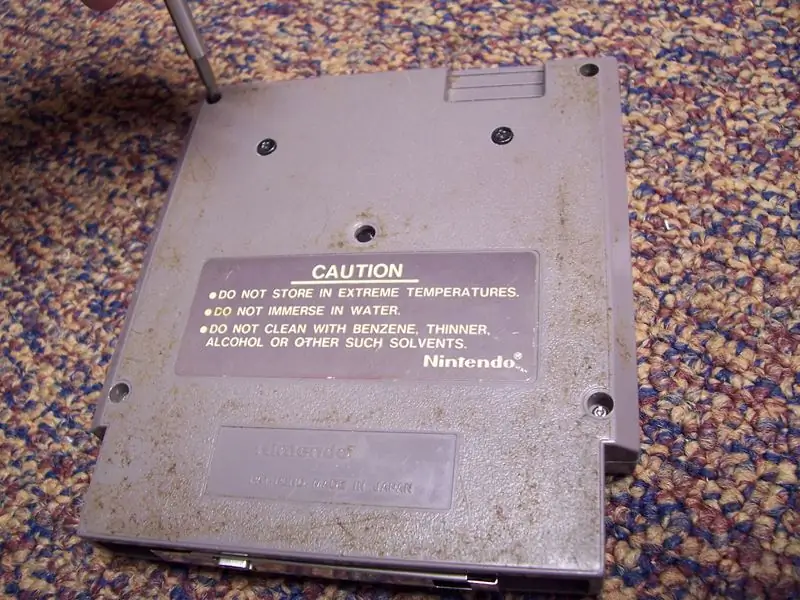


Հիմա գնացեք գտեք այն պտուտակները, որոնք մի կողմ եք դրել և փակեք ամեն ինչ: Եթե դուք պատրաստել եք հատուկ անցքեր, համոզվեք, որ դրանք շարեք սկավառակի հետ և նախ տեղադրեք դրանք, այնուհետև փակեք մնացածը:
Եվ, իհարկե, միացրեք այն ձեր համակարգչին ՝ տեսնելու, թե այն դեռ աշխատում է ……….
Քայլ 7: NES Drive
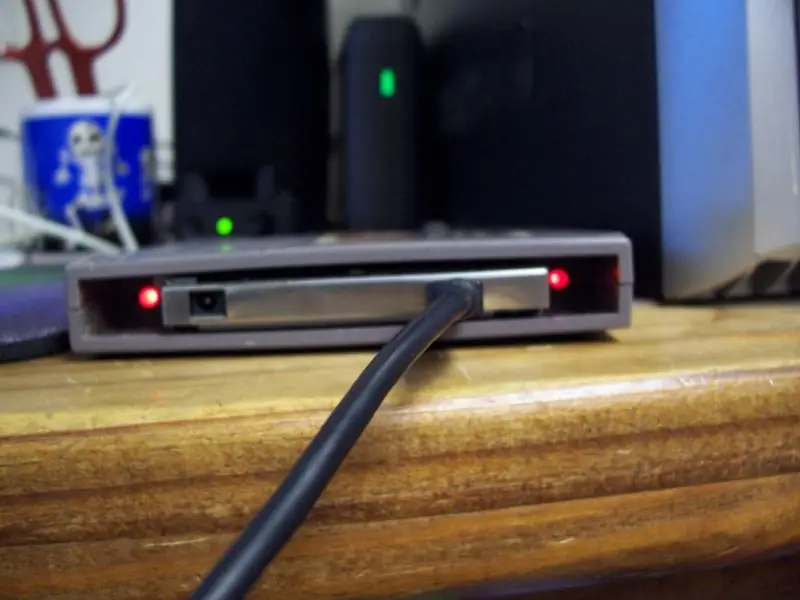
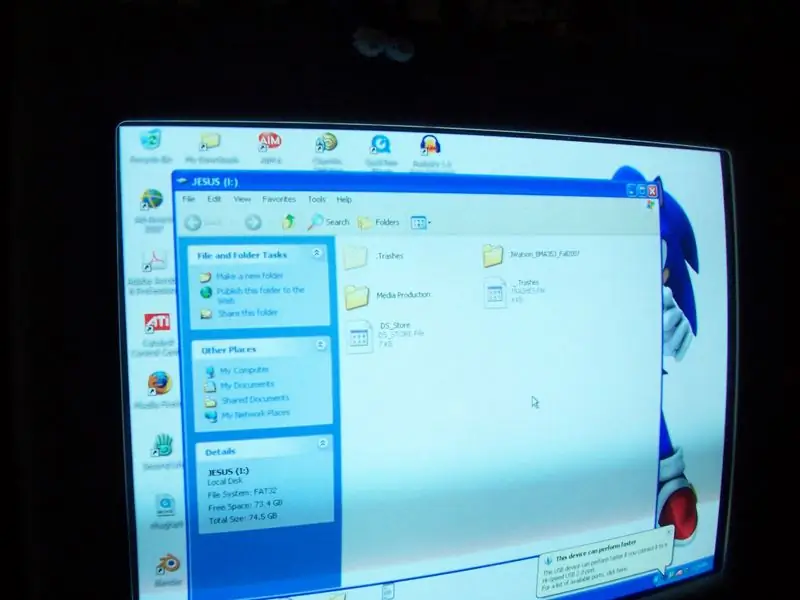

Պատրաստի արտադրանք! (Կամ պլաստիկի և մետաղի անօգուտ կտոր ՝ կախված նրանից, թե որքան զգույշ եք եղել)
Այժմ դուք կարող եք օգտագործել ձեր նոր NES կրիչը ՝ ձեր NES emulator- ը և ձեր բոլոր ապօրինի NES ռոմերը պահելու համար: Կամ Գեղարվեստի դպրոցի նախագծի աշխատանքը, իմ դեպքում… Մեկնաբանությունները ողջունելի են: cr0ybot
Խորհուրդ ենք տալիս:
Արտաքին Xbox 360 կոշտ սկավառակ (HDD) ՝ 4 քայլ

Արտաքին Xbox 360 կոշտ սկավառակ (HDD). Սա ուսանելի է, թե ինչպես ստեղծել ձեր սեփական արտաքին 360 կոշտ սկավառակը: Այս կոշտ սկավառակը կարող է օգտագործվել պահելու համար ՝ երաժշտություն, տեսանյութեր, լուսանկարներ և շատ ավելին:
Հավաքեք արտաքին կոշտ սկավառակ `12 քայլ

Հավաքեք արտաքին կոշտ սկավառակ. Այս ձեռնարկը կսովորեցնի ձեզ, թե ինչպես հավաքել հիմնական, գործող արտաքին կոշտ սկավառակ ՝ օգտագործելով արտաքին կոշտ սկավառակի պատյան և ներքին կոշտ սկավառակ: Դուք կսովորեք, թե ինչպես բարելավել կամ վերանորոգել հին կոշտ սկավառակը և ինչպես կառուցել նոր արտաքին կոշտ սկավառակ
NES Քարտրիջ 2.5 "Կոշտ սկավառակի պատյան` 6 քայլ

NES Քարտրիջ 2.5 "Կոշտ սկավառակի պարիսպ. Առաջին հերթին, ես պետք է արժանին մատուցեմ cr0ybot- ին և նրա ուսանելիին, քանի որ հենց այնտեղ եմ առաջին անգամ տեսել այս ռեժիմը: Այս ռեժիմը մի փոքր այլ է: Ես ուզում էի պահպանել փամփուշտի սկզբնական տեսքը: Միակը նշանի նշանը կողքի մինի USB պորտն է: T
Հին Xbox 360 կոշտ սկավառակ + կոշտ սկավառակի փոխանցման հավաքածու = շարժական USB կոշտ սկավառակ: 4 քայլ

Հին Xbox 360 կոշտ սկավառակ + կոշտ սկավառակի փոխանցման հավաքածու = Շարժական USB կոշտ սկավառակ :: Այսպիսով … Դուք որոշել եք գնել 120 ԳԲ սկավառակը ձեր Xbox 360 -ի համար: Այժմ ունեք հին կոշտ սկավառակ, որը, հավանաբար, չեք պատրաստվում անել: օգտագործել այլևս, ինչպես նաև անօգուտ մալուխ: Կարող եք վաճառել կամ տալ … կամ լավ օգտագործել
NES Քարտրիջ Արտաքին HDD: 4 քայլ

NES Քարտրիջ Արտաքին HDD. Բարև, բոլորին: (Սա իմ առաջին խրատն է և ներողություն է խնդրում իմ վատ անգլերենի համար !!) Երբ տեսնում եմ այս երկու ուսանելի նյութերը. .instructables.com/id/NES-Cartridge-25q
